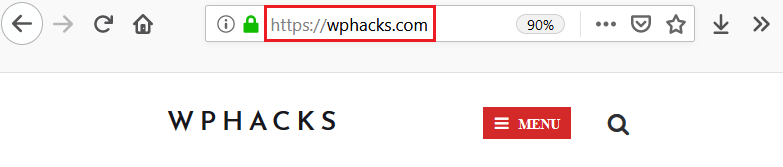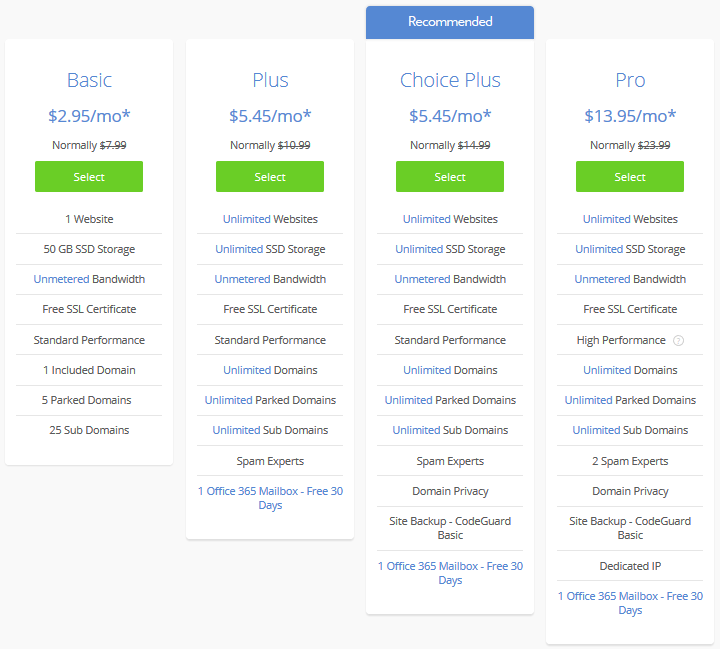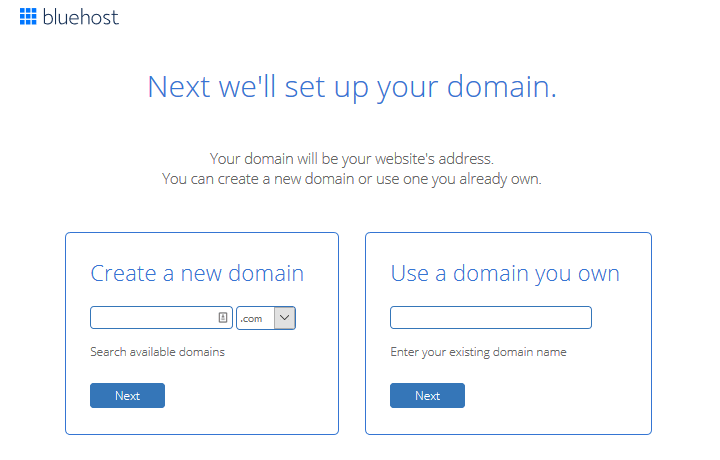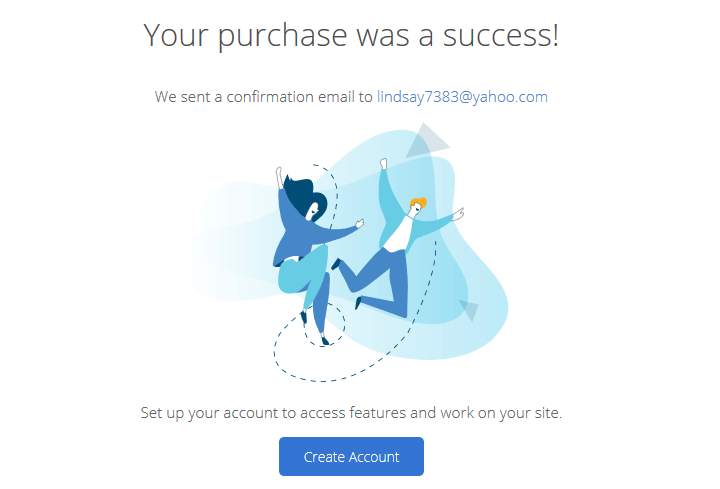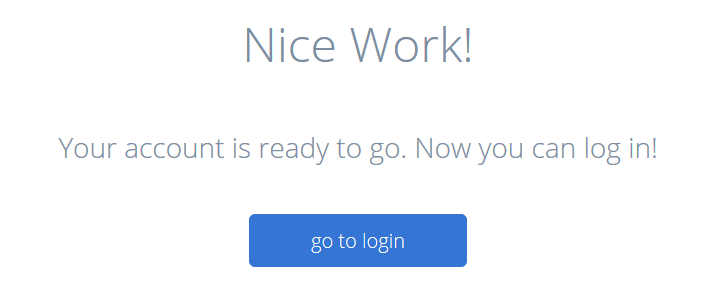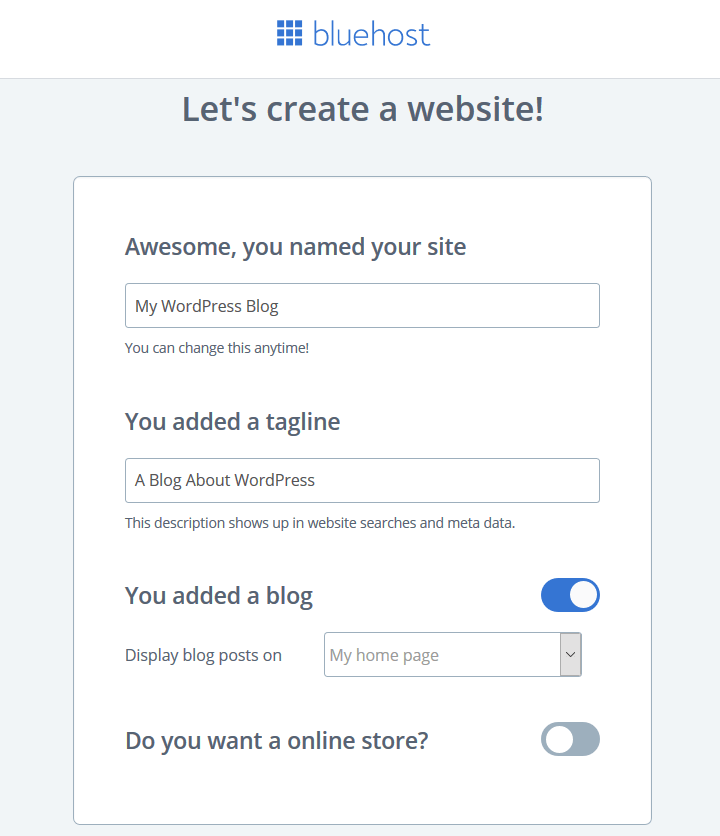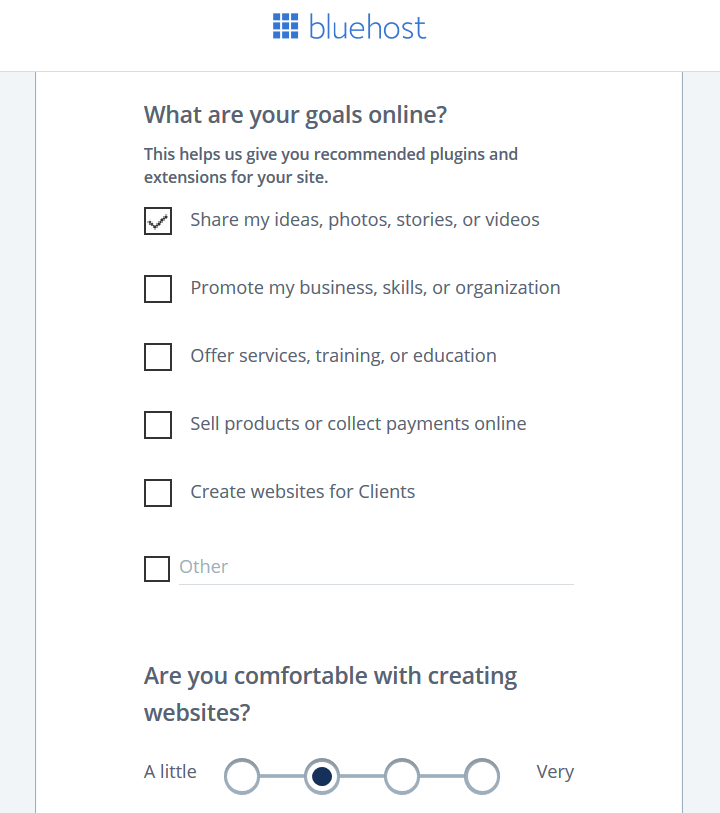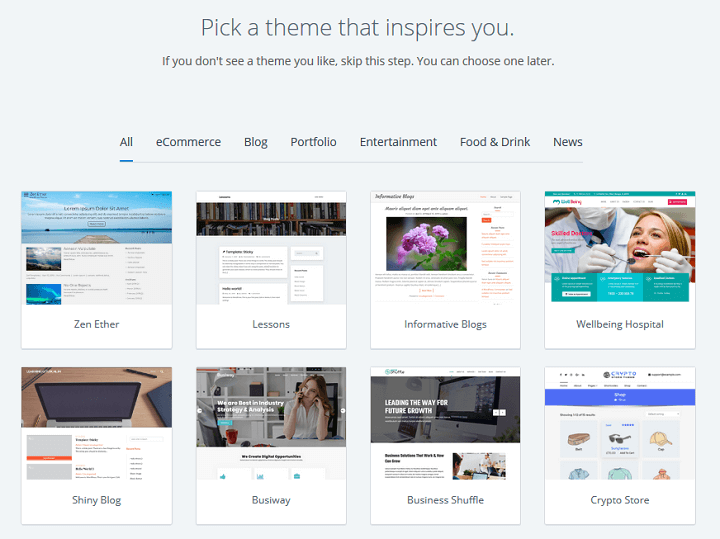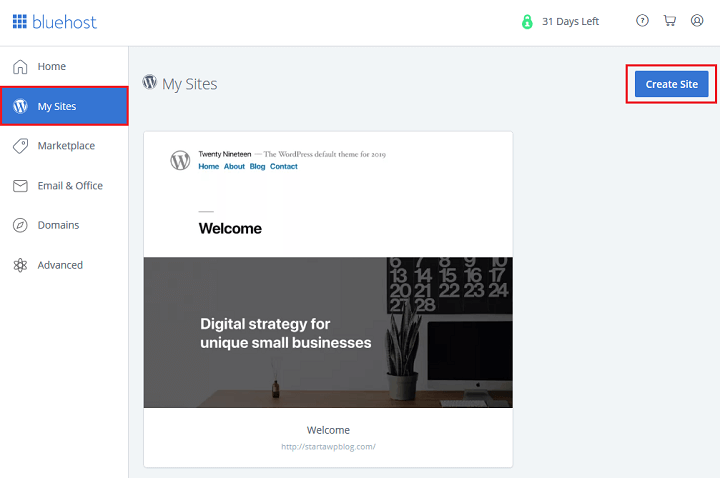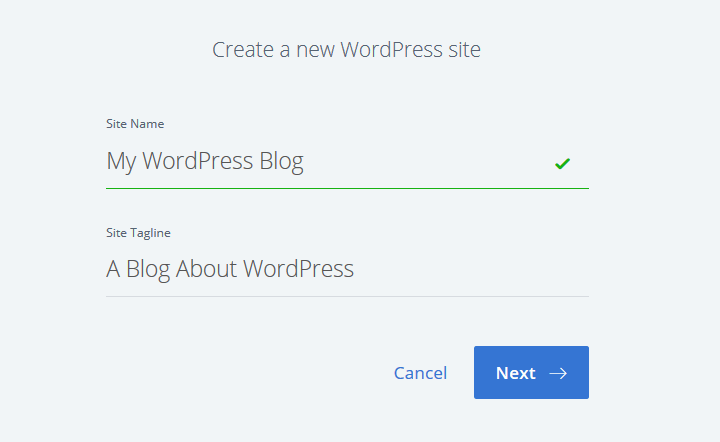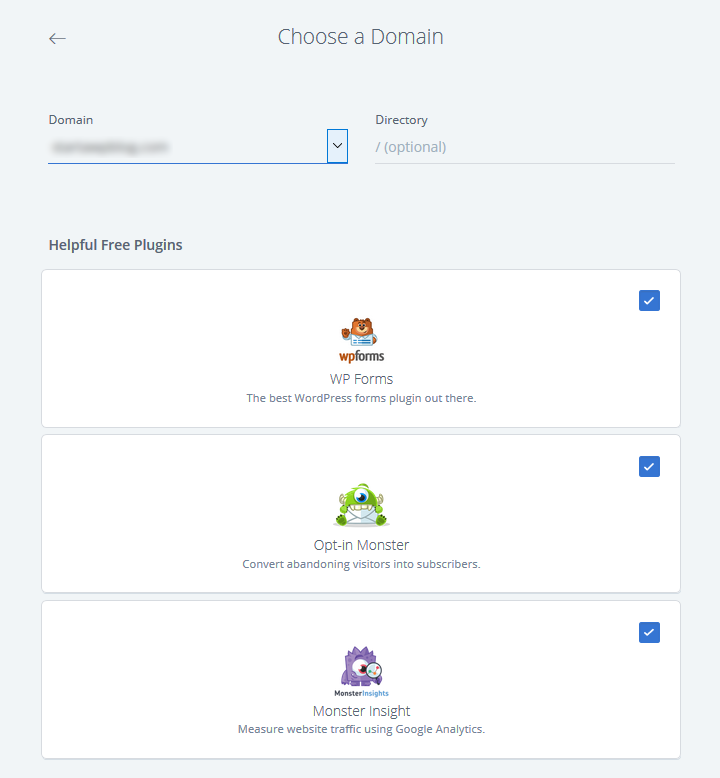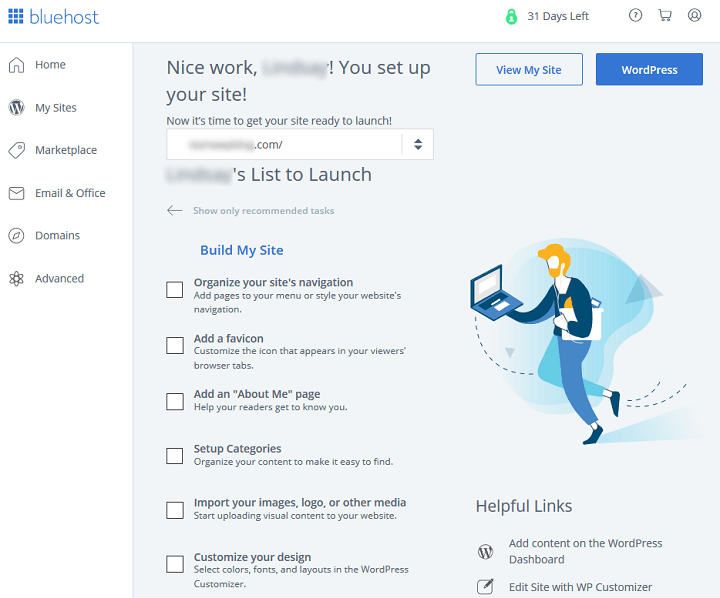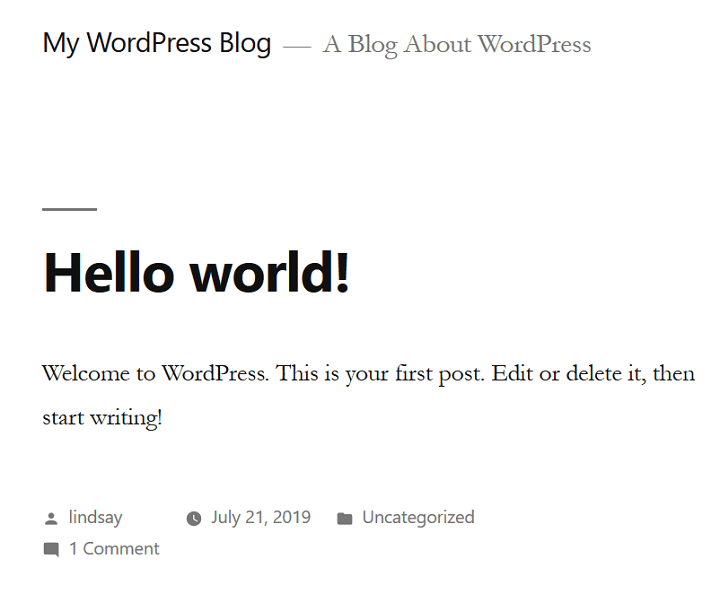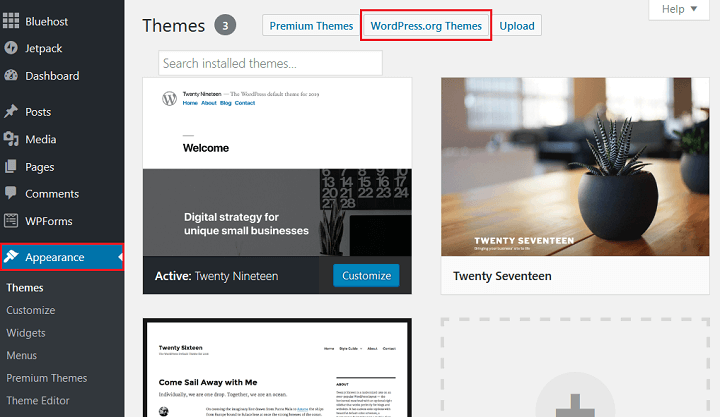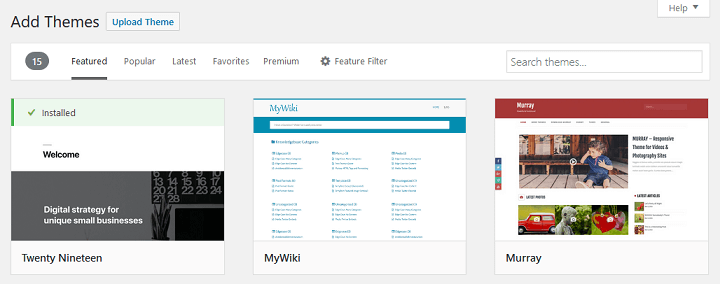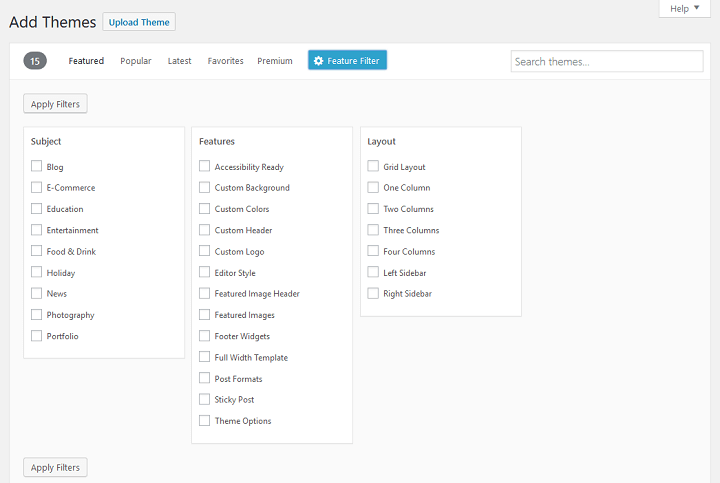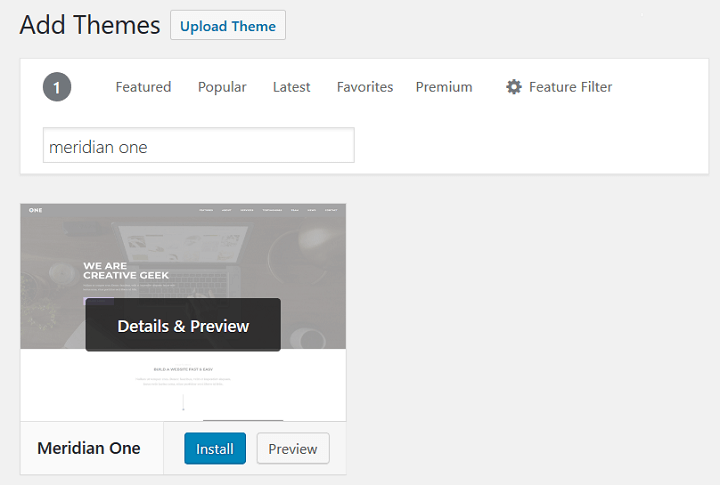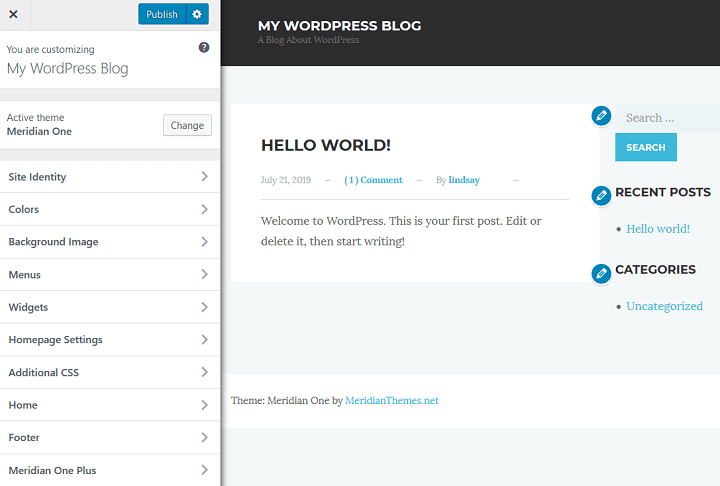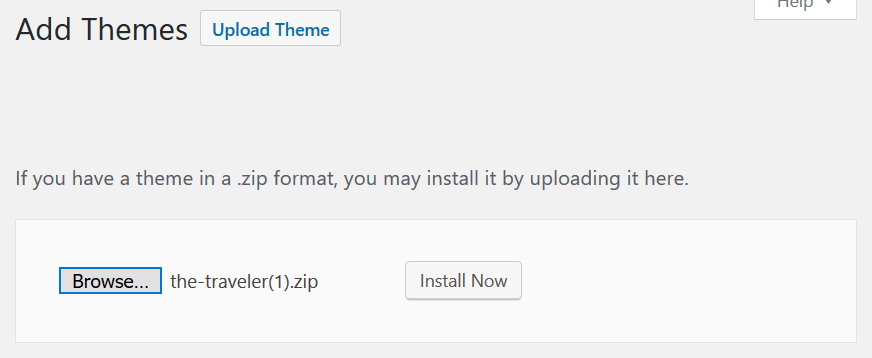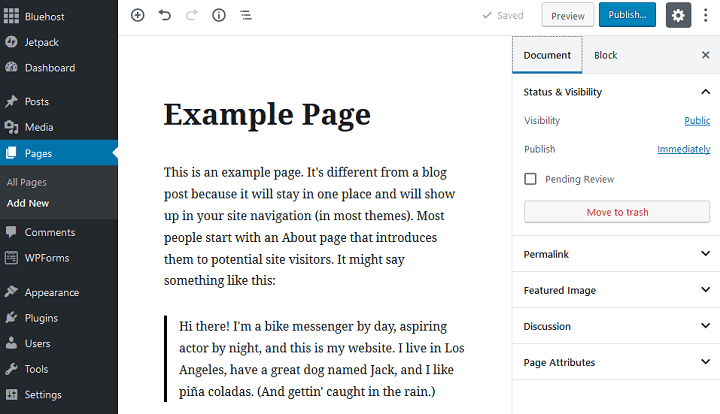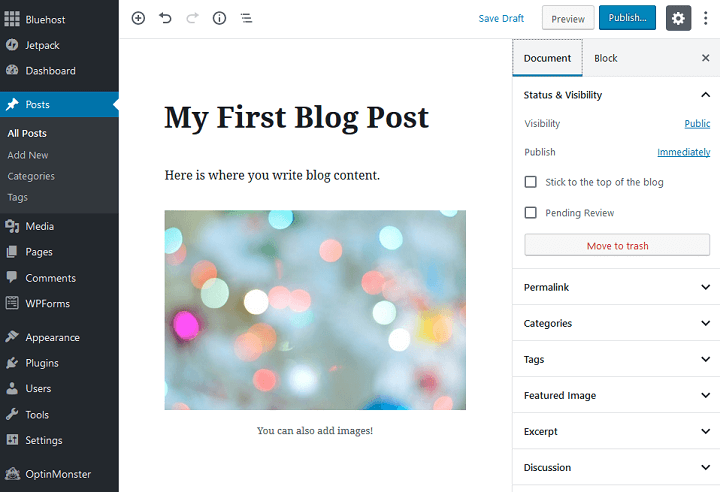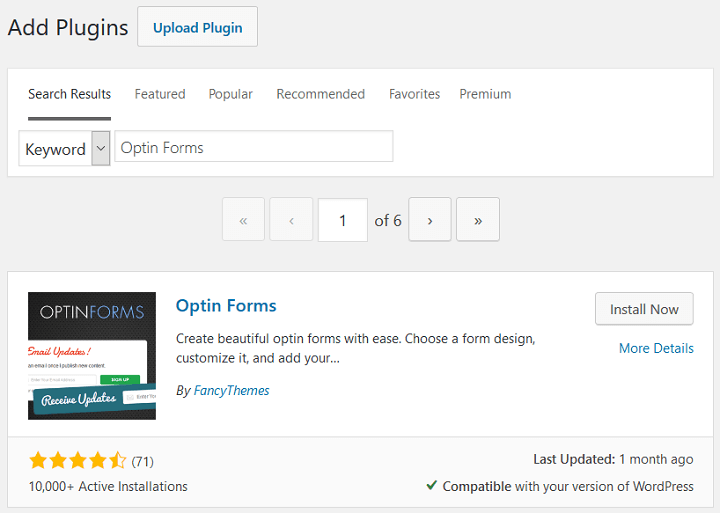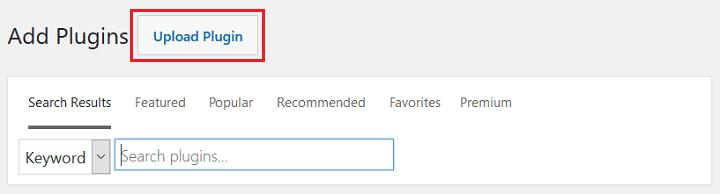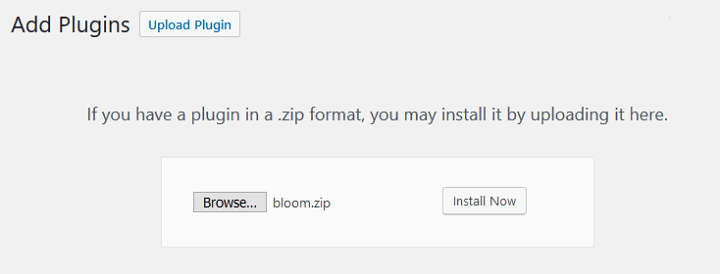Comment créer un site Web WordPress (Guide étape par étape)
Vous cherchez à créer un site WordPress ?
Démarrer votre propre site Web peut être une chose effrayante. En fait, beaucoup de gens ont l’idée qu’ils veulent créer un site Web afin de pouvoir gagner de l’argent en ligne, bloguer sur leurs idées et se connecter avec des personnes partageant les mêmes idées, ou compléter leur entreprise existante de brique et de mortier.
Mais alors, quand il s’agit de le faire réellement, beaucoup de gens abandonnent leurs rêves parce qu’ils ne savent tout simplement pas quoi faire.
Heureusement, nous sommes ici pour vous montrer exactement comment créer un site Web à l’aide de WordPress – de la bonne manière – afin que vous puissiez configurer et démarrer immédiatement.
Si vous avez déjà commencé à créer votre site Web WordPress ou si vous êtes bloqué, cliquez sur l’une des étapes du processus et ignorez ce que vous savez déjà.
Sinon, commencez par le début et suivez.
De quoi ai-je besoin pour créer un site Web WordPress ?
Pour créer un site Web WordPress, vous aurez besoin des éléments suivants :
- Nom de domaine : le nom de votre site Web.
- Hébergement WordPress : l’endroit où les données et les fichiers de votre site Web sont stockés.
- Personnalisations de thèmes : Thèmes et plugins WordPress pour modifier la conception et les fonctionnalités de votre site Web.
Combien coûte un site internet?
Vous vous demandez peut-être combien d’argent vous devrez investir dans un site Web WordPress. Et c’est une bonne question.
Malheureusement, c’est une question difficile à répondre carrément. Cela dit, il est prudent de dire qu’un site Web de base vous coûtera environ 100 $ par an. Cependant, à mesure que vos besoins augmentent, que le trafic augmente et que les affaires explosent, vous pourriez vous retrouver à payer des milliers de dollars par an pour entretenir votre site.
Mais ne laissez pas l’idée d’un site Web coûteux vous faire abandonner pour l’instant. Vous pouvez facilement être opérationnel avec un petit budget et, à mesure que votre site se développe, vous pouvez ajouter des fonctionnalités à votre site Web pour étendre sa conception et ses fonctionnalités.
Étape 1: Choisissez une plateforme de site Web
Il existe de nombreuses plateformes de sites Web parmi lesquelles choisir. Mais comme vous le savez, il s’agit de savoir comment démarrer un site Web WordPress. Et c’est parce que la plate-forme WordPress auto-hébergée offre aux utilisateurs une plate-forme abordable, flexible et entièrement personnalisable pour un site Web.
Je ne suis pas sûr de ce que cela veut dire? Consultez cette comparaison détaillée de WordPress.org vs WordPress.com avant de continuer et assurez-vous de choisir la bonne option pour vous.
En attendant, voici un bref aperçu de chacun pour vous aider à décider :
| WORDPRESS.ORG | WORDPRESS.COM |
| Vous devez payer pour l’hébergement Web WordPress et l’enregistrement d’un nom de domaine. Vous devrez également payer pour tous les thèmes et plugins premium que vous souhaitez installer sur votre blog. | Les blogs WordPress.com sont GRATUITS. Vous n’obtenez pas de nom de domaine personnalisé et disposez d’un espace de stockage limité. |
| Vous pouvez utiliser n’importe quel thème WordPress et/ou plugin WordPress (gratuit ou premium). | Les blogueurs sont limités aux thèmes gratuits disponibles sur la plateforme. Il n’y a pas de plugins, seulement des fonctionnalités intégrées de type plugin. |
| Vous pouvez monétiser votre site comme vous le souhaitez (par exemple, vendre des annonces) et conserver tous les revenus. | Vous n’êtes pas autorisé à vendre des annonces. Seuls ceux qui ont un volume de trafic élevé peuvent demander à bénéficier d’une publicité avec partage des revenus. |
| Vous êtes responsable de toute la maintenance du site, y compris les sauvegardes du site, la sécurité et l’optimisation du site. | WordPress.com gère toute la maintenance du site pour vous. |
Parce que WordPress.org est si flexible, la plupart des gens choisissent d’utiliser la plate-forme WordPress.org auto-hébergée.
Étape 2: Obtenir un nom de domaine
Le nom de domaine de votre site Web est l’adresse du site Web (ou URL) que les internautes saisissent dans leur navigateur Web lorsqu’ils souhaitent visiter un site Web spécifique.
Votre nom de domaine sert à plusieurs fins :
- Un moyen d’identifier votre site web
- Mécanisme de branding pour votre blog ou votre entreprise
- La façon dont les gens se souviendront et reconnaîtront votre site Web sur d’autres canaux
- Une façon de dire aux gens ce que vous avez à offrir
Certaines personnes utilisent leur nom ou le nom de leur entreprise comme nom
de domaine de leur site Web. D’autres choisissent un nom qui se rapporte au contenu de
leur blog. Par exemple, le nom de domaine de The Food Network est www.foodnetwork.com.
Vous devez acheter et enregistrer le nom de domaine de votre site Web. Cela garantit que personne d’autre ne peut utiliser ce nom de domaine. L’inscription est valable pour une année civile. Tant que vous continuez à enregistrer votre nom de domaine chaque année, personne d’autre ne pourra l’utiliser.
Vous pouvez acheter un nom de domaine pour votre site Web auprès de n’importe quel nombre d’entreprises. Mais, pour rendre les choses vraiment faciles pour les utilisateurs de WordPress, de nombreuses sociétés d’hébergement proposent l’enregistrement de noms de domaine dans le cadre de leurs plans d’hébergement.
En fait, le service d’hébergement que nous allons utiliser pour ce tutoriel, Bluehost, offre 1 an d’enregistrement de nom de domaine gratuit à toute personne qui s’inscrit à l’un de ses plans d’hébergement.
Pour vous aider à choisir un nom de domaine, assurez-vous de consulter ces générateurs de noms de domaine faciles à utiliser.
Étape 3: Inscrivez-vous à l’hébergement Web
Pour obtenir un hébergement Web pour votre site Web en herbe, rendez-vous sur Bluehost et cliquez sur le bouton vert "Commencer".
Cela vous mènera aux différents plans d’hébergement disponibles.
Il est recommandé de commencer avec le plan de base. C’est une excellente option pour ceux qui débutent. Avec lui, vous obtiendrez des fonctionnalités telles que 50 Go de stockage SSD, une bande passante illimitée, un certificat SSL gratuit et 25 sous-domaines.
Ceci s’ajoute aux fonctionnalités que tous les clients Bluehost obtiennent :
- Assistance client 24h/24 et 7j/7
- Mesures de sécurité intégrées
- cPanel facile à utiliser
- Sauvegardes automatisées
- Installation de WordPress en un clic
- Services CDN
En tant qu’hôte officiel recommandé par WordPress.org, Bluehost est une excellente option d’hébergement.
Ensuite, vous serez invité à créer un nouveau domaine ou à en saisir un existant.
Enfin, vous devrez remplir les informations de votre compte, décider des suppléments du forfait (par exemple, la durée du forfait et la confidentialité du nom de domaine) et saisir vos informations de paiement. Nous vous recommandons de choisir le plan de 36 mois, car c’est le meilleur rapport qualité-prix.
Vous verrez un message de réussite lorsque votre achat est terminé. Cliquez sur Créer un compte pour continuer.
Ensuite, vous devrez créer un mot de passe pour votre compte. Après cela, votre compte est prêt à fonctionner. Cliquez sur aller pour vous connecter.
Comme mesure de protection supplémentaire, vous serez ensuite invité à vous connecter à votre compte.
Étape 4: Configurez votre compte d’hébergement
Maintenant que vous avez votre nom de domaine et votre hébergement Web, il est temps de configurer votre compte et de démarrer votre site Web.
Une fois dans votre compte Bluehost, il vous sera demandé de nommer votre site, de créer un slogan et de décider si vous souhaitez démarrer un blog et/ou une boutique en ligne. Bien sûr, ces éléments peuvent être modifiés ultérieurement si vous le souhaitez. C’est juste pour vous aider à démarrer.
Lorsque vous activez Voulez-vous un blog ? il vous sera demandé où vous souhaitez afficher les articles de blog. Sélectionnez Ma page d’accueil ou Une autre page.
Cliquez ensuite sur Continuer.
L’écran suivant vous demandera quels sont vos objectifs. Sélectionnez les options qui comptent pour vous. En outre, sélectionnez votre niveau de confort avec la création de sites Web si vous le souhaitez.
Cliquez à nouveau sur Continuer.
Bluehost propose à ses clients des centaines de thèmes WordPress fiables pour aider les gens à démarrer un site Web en utilisant WordPress. Vous avez la possibilité d’en choisir un maintenant ou de choisir un thème plus tard lorsque vous êtes dans le tableau de bord WordPress.
Étape 5: Installer WordPress
Maintenant que votre compte Bluehost est configuré, il est temps d’installer WordPress sur votre site.
Pour commencer, allez dans Mes sites et cliquez sur Créer un site.
Ensuite, donnez à votre site un nom et un slogan. Cliquez sur Suivant.
Choisissez votre nom de domaine dans la liste déroulante. Ensuite, sélectionnez/désélectionnez les trois plugins WordPress préinstallés: WPForms, OptinMonster et MonsterInsights. Cliquez sur Suivant.
Bluehost configurera ensuite votre site pour vous. Vous pourrez vous connecter au tableau de bord WordPress soit en vous rendant sur www.votrenomdesite.com/wp-admin, soit en accédant à Mes sites dans votre compte Bluehost et en survolant le thème par défaut à l’écran.
Vous verrez deux options :
- Gérer le site
- Connectez-vous à WordPress
Sélectionnez Se connecter à WordPress pour accéder directement au tableau de bord WordPress où vous pouvez commencer à créer du contenu, ajouter des images et bien plus encore.
Si vous ne savez pas par où commencer pour créer votre blog WordPress, Bluehost propose une excellente liste de contrôle dans la section Accueil de votre compte.
Étape 6: Choisissez un thème WordPress
Votre site Web WordPress ressemblera à ceci au début :
Ce n’est pas attrayant visuellement. Heureusement, avec WordPress, vous pouvez personnaliser instantanément l’apparence de votre site Web en choisissant simplement un thème WordPress.
Pour commencer, allez dans Apparence > Thèmes dans votre tableau de bord WordPress. Cliquez sur Thèmes WordPress.org pour accéder aux thèmes WordPress gratuits trouvés dans le référentiel.
Là, vous pouvez rechercher des thèmes basés sur les thèmes en vedette, populaires, les plus récents, les favoris et les thèmes premium. Vous pouvez également rechercher un thème spécifique.
Si vous avez besoin d’un thème avec une certaine fonctionnalité, cliquez simplement sur le bouton Filtre de fonctionnalité et sélectionnez les fonctionnalités que vous souhaitez inclure dans vos choix de thème.
Lorsque vous trouvez un thème que vous aimez, cliquez sur le bouton Aperçu pour voir à quoi ressemblera votre site Web lorsque le thème sera appliqué à votre site.
Assurez-vous de rechercher des éléments tels que le design, les schémas de couleurs, la typographie et la mise en page.
Si vous aimez ce que vous voyez, cliquez sur Installer et activer.
Une fois le thème activé sur votre site Web, vous pouvez cliquer sur le bouton Personnaliser pour apporter des modifications à votre site.
Ici, vous pouvez modifier des éléments tels que :
- Identité du site : modifiez le nom du site et le slogan et téléchargez un logo personnalisé.
- Couleurs : utilisez les couleurs personnalisées ou passez à un jeu de couleurs personnalisé.
- Image d’arrière-plan : téléchargez une image d’arrière-plan sur votre site.
- Menus : personnalisez le menu de navigation de votre site Web.
- Widgets : ajoutez ou supprimez des widgets tels qu’une barre de recherche, une section d’articles de blog récents ou des catégories de sites.
- Page d’ accueil : décidez si vous souhaitez afficher vos derniers articles de blog ou créer une page statique.
- CSS supplémentaire : ajoutez un CSS personnalisé pour modifier l’apparence de votre site Web.
Chaque thème aura ses propres options de personnalisation dans le Live Theme Customizer. Ce qui précède vous donne juste un exemple de certaines des choses que vous pouvez changer.
Thèmes WordPress Premium
Si vous avez besoin d’un thème avec des fonctionnalités plus avancées, vous voudrez peut-être consulter les thèmes premium disponibles auprès de ces
sociétés de thèmes fiables :
- FancyThemes : FancyThemes crée des thèmes de blogs simples pour les blogueurs. Ils ont 13 thèmes gratuits et 1 beau thème premium à l’achat.
- Thèmes Meridian : vous trouverez ici des thèmes WordPress conçus pour les blogueurs, les créatifs et les propriétaires d’entreprise. Vous avez le choix entre 1 thème gratuit et 11 thèmes premium.
- Thèmes élégants : Thèmes élégants est une société de thèmes réputée qui propose des adhésions aux clients, avec 2 thèmes WordPress destinés aux sites de magazines, de commerce électronique, de portefeuille, d’entreprise et de blogs. Un abonnement est également livré avec un plugin de partage social et un plugin de formulaire opt-in.
- StudioPress : Célèbre pour l’un des frameworks les plus populaires au monde, Genesis Framework, StudioPress propose de nombreux thèmes premium époustouflants parmi lesquels choisir.
Pour installer un thème premium sur votre site WordPress, commencez par vous rendre dans Apparence > Thèmes dans votre tableau de bord WordPress.
Ensuite, cliquez sur Télécharger puis sur Télécharger le thème. Recherchez le fichier zip du thème sur votre ordinateur et cliquez sur Installer maintenant.
Attendez que WordPress installe le thème, puis cliquez sur Activer pour faire vivre le thème sur votre blog.
Étape 7: Ajoutez du contenu à votre site Web
WordPress a deux principaux types de contenu: les publications et les pages.
Les articles sont du contenu de blog et apparaissent dynamiquement sur votre site Web dans l’ordre chronologique inverse. En d’autres termes, les messages les plus récents s’affichent en premier. Ceux-ci apparaissent sur la page d’accueil (ou page d’accueil) de votre site Web, bien que vous puissiez modifier cela si vous le souhaitez.
Une page, en revanche, est un élément de contenu statique qui ne change jamais, sauf si vous y apportez des modifications. Certains des meilleurs exemples de pages de site incluent la page de contact, la page à propos ou la page de confidentialité. Avec WordPress,
vous avez un contrôle total sur toutes les pages de votre site et pouvez en créer autant que vous le souhaitez.
Pour ajouter une page WordPress à votre site Web, accédez à Pages > Ajouter un nouveau dans votre tableau de bord WordPress. Cela vous amènera à l’écran de l’éditeur :
Ici, vous pouvez ajouter un titre de page et ajouter le contenu que vous souhaitez. Par exemple, ajoutez du texte écrit, des images et des vidéos. Une fois que vous avez terminé de créer la page de votre site Web, cliquez sur Publier pour la mettre en ligne sur votre site Web.
Vous pouvez le faire autant de fois que nécessaire pour les différentes pages Web que vous souhaitez ajouter à votre site Web.
Ensuite, allez dans Articles > Ajouter un nouveau dans votre tableau de bord WordPress pour ajouter un article de blog à votre site Web.
Vous verrez un écran similaire à l’écran de la page WordPress que vous venez de visiter.
Options de publication supplémentaires
Vous remarquerez que dans l’éditeur de publication, il existe des options supplémentaires telles que :
- Catégories : attribuez votre article de blog à une catégorie afin que les lecteurs puissent facilement trouver des articles sur le sujet qui les intéresse le plus. Les catégories sont un large regroupement d’articles de votre blog et aident les gens à identifier en quoi consiste votre blog. Chaque article de blog sur votre site Web doit se voir attribuer une catégorie.
- Balises : attribuez des balises à vos articles de blog, qui sont des détails spécifiques sur les articles de blog individuels. Vous n’êtes pas obligé de donner des balises à vos articles de blog.
- Image en vedette : c’est ici que vous téléchargez une image qui apparaîtra en haut de votre article de blog. Il apparaîtra également partout sur votre site Web où vous autorisez l’affichage des images en vedette dans les articles de blog.
- Extrait : ici, vous pouvez écrire un petit extrait d’informations sur votre article de blog pour que les gens puissent le lire.
Étape 8: Installer les plugins
Les thèmes WordPress contribuent à l’apparence visuelle de votre site Web. D’autre part, les plugins WordPress aident à la fonctionnalité de votre site.
Tout comme les thèmes, il existe des milliers de plugins WordPress disponibles pour votre site. Et bien qu’il soit impossible de tous les nommer, nous pouvons décomposer certains des types de plugins qui pourraient être utiles pour améliorer votre blog.
- Sécurité du site: la sécurisation de votre site WordPress contre les pirates, les spams et autres activités malveillantes relève de votre responsabilité. C’est pourquoi l’utilisation d’un plugin de sécurité pour bloquer les attaques par force brute, les temps d’arrêt du site et une mauvaise expérience utilisateur est essentielle à votre succès. Certains des meilleurs plugins de sécurité de site incluent Wordfence Security ou Sucuri.
- Sauvegardes : avoir une sauvegarde de votre site Web, stockée dans un emplacement sûr hors site, peut vous aider en cas de problème. Certaines excellentes options sont BackupBuddy et UpdraftPlus.
- Performance : un blog à chargement rapide est le meilleur type. L’utilisation d’un plugin WordPress pour faciliter la mise en cache du contenu et l’optimisation des images augmentera la vitesse et les performances de votre site et contribuera à améliorer votre classement dans les recherches. Pour obtenir de l’aide sur les performances du site, nous recommandons Cloudflare et WP Super Cache.
- Optimisation SEO : les résultats de recherche organiques sont l’un des meilleurs moyens de générer du trafic vers votre blog. Un bon plugin SEO vous aidera à optimiser votre contenu pour un meilleur classement et un trafic accru. Le meilleur plugin SEO est de loin Yoast SEO.
- Médias sociaux : rendre le contenu de votre blog partageable sur plusieurs réseaux sociaux vous aidera à atteindre un public plus large et à stimuler l’engagement avec le contenu de votre site. Si vous souhaitez activer le partage sur les réseaux sociaux sur votre site, envisagez d’utiliser les boutons et les icônes de partage sur les réseaux sociaux .
Comment installer un plugin WordPress
Pour installer un plugin WordPress depuis le WordPress Repository sur votre blog, commencez par aller dans Plugins > Add New.
Là, vous devrez rechercher le plugin que vous souhaitez installer sur votre blog.
Lorsque vous trouvez celui que vous voulez, cliquez sur Installer maintenant puis sur Activer.
Si vous souhaitez télécharger un plugin WordPress premium que vous avez acheté sur un marché, accédez à Plugins > Ajouter un nouveau et cliquez sur le bouton Télécharger le plugin.
Recherchez le fichier zip que vous avez stocké sur votre ordinateur, cliquez sur Installer maintenant, puis sur Activer.
Gardez à l’esprit que chaque plug-in que vous installez et activez sur votre site Web WordPress peut nécessiter ou non des configurations de paramètres supplémentaires pour fonctionner correctement.
Emballer
Et voila! Vous savez maintenant comment démarrer un site Web WordPress à utiliser pour tous vos rêves – pour générer des revenus, partager vos pensées avec d’autres ou représenter votre entreprise et donner aux clients des informations supplémentaires sur ce que vous avez à offrir.
Si vous envisagez de transformer votre site Web WordPress nouvellement créé en un site d’adhésion afin de pouvoir générer un revenu passif et fournir quelque chose de valeur à ceux qui souhaitent s’abonner ou payer pour du contenu premium, consultez ces meilleurs plugins d’adhésion WordPress.
Alors, suivez ces étapes et créez un site Web WordPress aujourd’hui. Vous avez très peu à perdre et beaucoup à gagner, quels que soient vos objectifs. Et n’oubliez pas de nous raconter votre expérience dans les commentaires ci-dessous !